Ja esat smags Visio lietotājs, tad, iespējams, zinātka Visio ietver plašu formu, bultu galviņu un citu diagrammu materiālu klāstu. Tajā ir daudz formu attiecīgajās diagrammu kategorijās, dažreiz, veidojot diagrammas Visio, mums jāatrod konkrētā forma, vadības plūsma vai bultiņas. Formas meklēšana manuāli no diagrammu kategoriju saraksta patiešām ir izaicinājums. Visio 2010 lietotājiem nodrošina meklēšanas funkciju, taču tā pēc noklusējuma ir paslēpta. Tomēr tas sniedz lietotājam iespēju ātri paslēpt meklēšanas funkciju, lai no milzīgās diagrammas materiālu bibliotēkas atrastu vajadzīgo formu. Tas ne tikai ļauj iespējot meklēšanas funkciju, bet arī ļauj konfigurēt ar meklēšanu saistītas iespējas, ieskaitot Meklēt visiem vārdiem vai jebkuram meklēšanas atslēgvārdam - kārtotrezultātus alfabēta secībā vai pa grupām, atveriet rezultātus jaunā logā, parādiet brīdinājumu, ja meklēšanas rezultāti ir lielāki par noteikto skaitli. Šajā amatā mēs jums parādīsim, kā iespējot meklēšanas funkciju Visio 2010 trafareta rūtī un kā to konfigurēt.
Vispirms palaidiet Visio 2010 dokumentu. Visas attiecīgo diagrammu formas ir atrodamas kreisajā sānjoslā zem to kategorijām, taču, lai piekļūtu dažādu diagrammu formām, jums jāpārvietojas katras diagrammas kategorijas formās. Lai tiktu galā ar to, mēs iespējot meklēšanas funkciju.

Izvēlnē Fails noklikšķiniet uz Opcijas.

Dialoglodziņā Visio opcijas kreisajā sānu joslā atlasiet Papildu un galvenajā logā ritiniet uz leju, lai atrastu Formas meklēšana sadaļā un iespējot Rādīt formas meklēšanas rūtu opcija. Tas aktivizēs visas atbilstošās meklēšanas iespējas zem Meklēt iespējot opciju Visi vārdi (UN) vai Jebkurš no vārdiem (VAI). Lai meklēšanas rezultātus klasificētu secībā, iespējojiet opciju, kas paredzēta zem Kārtot rezultātus sadaļa; Alfabētiski vai pa grupām. Lai manipulētu ar rezultātiem atsevišķā logā, iespējojiet atvērt rezultātus jaunā logā opcija. Varat arī norādīt meklēšanas rezultātu diapazonu, iespējot meklēšanas rezultātu diapazona opciju, kas pieejama apakšā. Kad meklēšanas iestatījumu konfigurēšana ir pabeigta, noklikšķiniet uz Labi, lai turpinātu.
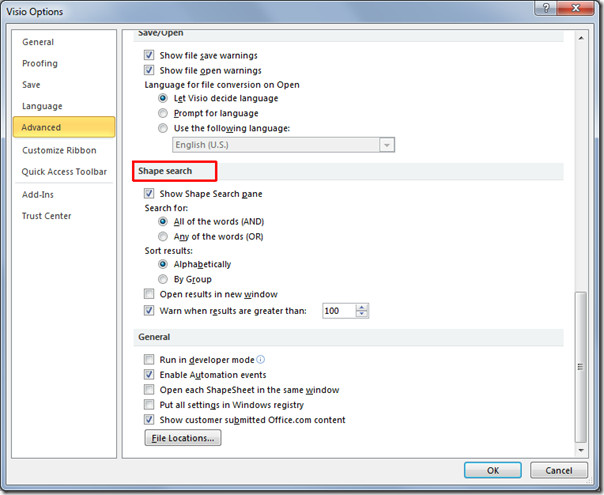
Tagad kreisajā sānjoslā atradīsit meklēšanas rūti, kur varēsit sākt meklēt formas, kas vajadzīgas diagramma jūs veidojat.
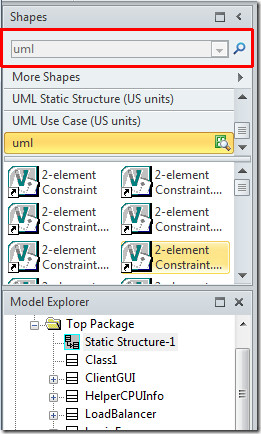
Tā arī paturēt iepriekš meklēto atslēgvārdu izsekošanai, meklēšanas rūtī noklikšķiniet uz nolaižamās pogas, lai piekļūtu formām, kuras pēdējā laikā esat meklējis.
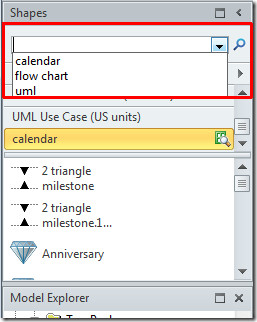
Varat arī izlasīt iepriekš pārskatītas rokasgrāmatas par to, kā noņemt Personīgā informācija No Visio 2010 dokumenta & Kā iegult Visio 2010 diagrammu Word dokumentā













Komentāri